AVI
- TRY IT FREE TRY IT FREE
- 1. Convert Popular Formats to AVI+
-
- 1.1 WMV to AVI Converter
- 1.2 MOV to AVI Converter
- 1.3 MOV to AVI Converter for Mac
- 1.4 MKV to AVI Converter
- 1.5 Free MP4 to AVI Converter
- 1.6 WebM to AVI Converter
- 1.7 MPG to AVI Converter
- 1.8 FLV to AVI Converter
- 1.9 Convert ISO to AVI
- 1.10 Convert M4V to AVI
- 1.11 3GP to AVI Converter
- 1.12 RMVB to AVI Converter
- 1.13 DivX to AVI Converter
- 1.14 WLMP to AVI Converter
- 1.15 VRO to AVI Converter
- 1.16 Video TS to AVI Converter
- 1.17 DV to AVI Conveter
- 1.18 MTS to AVI Converter
- 1.19 VOB to AVI Converter
- 1.20 Convert MP3 to AVI
- 1.21 MKV to AVI Conveter
- 1.22 GIF to AVI Converter
- 1.23 MP4 to AVI Converter with VLC
- 1.24 Convert FLV to AVI
- 2. Convert Other Formats to AVI+
-
- 2.1 ASF to AVI Converter
- 2.2 MXF to AVI Converter
- 2.3 MOD to AVI Converter
- 2.4 Convert MP4 to AVI
- 2.5 Convert MP4 to AVI on Mac
- 2.5 Convert DVD to AVI
- 2.7 Convert WTV to AVI
- 2.8 Convert DVR to AVI
- 2.9 Convert Torrent to AVI
- 2.10 Convert AVCHD to AVI
- 2.11 Convert MSWMM to AVI
- 2.12 Convert OGV to AVI
- 2.13 Convert YouTube video to AVI
- 2.14 Convert Windows Movie Maker Video to AVI
- 2.15 Convert Windows DVD Maker Video to AVI
- 2.16 Burn DVD to AVI with handbrake
- 2.17 Export Windows Live Movie Maker in AVI
- 2.18 Free M2TS to AVI Converter
- 2.19 Convert JPG to AVI
- 2.20 Convert PPT to AVI
- 2.21 Convert to AVI
- 3. Convert AVI to Popular Formats+
-
- 3.1 AVI to MOV Converter
- 3.2 AVI to MOV Online Converter
- 3.3 AVI to MKV Converter
- 3.4 AVI to 3GP Online Converter
- 3.5 AVI to M4V Converter
- 3.6 AVI to FLV Converter
- 3.7 AVI to WMV Converter
- 3.8 Free AVI to MPEG Converter
- 3.9 AVI to SWF Converter
- 3.10 AVI to DVD Converter
- 3.11 AVI to DivX Converter
- 3.12 AVI to ISO Converter
- 3.13 AVI to TS Converter
- 3.14 AVI to VOB Converter
- 3.15 Convert AVI to MP4
- 3.16 Convert AVI to MP3
- 3.17 AVI to MPEG Converter for Mac
- 3.18 AVI to MPEG Converter
- 3.19 Convert AVI to MP4 with VLC
- 3.20 Convert AVI to WAV
- 4. Convert AVI to Other Formats+
-
- 4.1 Convert AVI to iTunes
- 4.2 Convert AVI to WebM
- 4.3 Convert AVI to 3GP
- 4.4 Convert AVI to iMovie
- 4.5 Import AVI to iMovie
- 4.6 Convert AVI to Xvid
- 4.7 Convert AVI to Chromecast
- 4.8 Convert AVI to MPEG2
- 4.9 Convert AVI to MPEG4
- 4.10 Convert AVI to iPod
- 4.11 Convert AVI to GIF
- 4.12 Convert AVI to iPhone
- 4.13 Convert AVI to FCP Mac
- 4.14 Convert AVI to YouTube
- 4.15 Burn AVI to DVD
- 5. Convert AVI Online +
- 6. Play AVI+
-
- 6.1 Top AVI Player
- 6.2 Play AVI on Mac
- 6.3 Play AVI on iPad
- 6.4 Play AVI on iPhone
- 6.5 Play AVI on Xbox one
- 6.6 Play AVI on Xbox360
- 6.7 Play AVI with VLC Player
- 6.8 Play AVI in QuickTime
- 6.9 Play AVI in Windows Media Player
- 6.10 Play AVI in Samsung galaxy s6
- 6.11 Play AVI on Apple TV
- 6.12 Play AVI on TV
- 7. AVI Tips & Tricks+
-
- 7.1 MOVAVI Alternative for Windows
- 7.2 MOVAVI Alternative
- 7.3 Free AVI Converter on Mac
- 7.4 AVI Converter for Windows 10
- 7.5 Free AVI Converters on Mac
- 7.6 AVI Converters
- 7.7 Free AVI Player for windows
- 7.8 AVI Player for Mac
- 7.9 AVI Cutter
- 7.10 Make AVI Smaller
- 7.11 Reduce AVI File Size
- 7.12 Compress AVI
- 7.13 Add Metadata to AVI
- 7.14 3D AVI Creator
- 7.15 Repair AVI File
- 7.16 What Is an AVI File
Semua Topik
- Panduan Pengguna
-
- Pengguna Kamera
- Fotografi
- Desain Kreatif
- Penikmat Film
- Pecinta Travel
- Edukasi untuk Users
- Solusi Lainnya
- Hari Libur
- Media Sosial
- Pecinta Game
- Pengguna DVD
Cara Ampuh Konversi MP4 ke AVI Menggunakan VLC
Ditulis oleh Kayla Morrison • 2023-01-17 11:29:19 • Solusi Terbaik
Dari waktu ke waktu Anda mungkin perlu mengunduh video ke perangkat Mac atau Windows. Sayangnya, hal ini terjadi karena perangkat pemutar video Anda tidak mendukung format video. Anda tidak perlu takut! Terdapat cara yang berbeda untuk mengkonversi file MP4 menjadi AVI, secara online dan offline. Pertama-tama, Anda dapat memilih untuk mengkonversi MP4 menjadi AVI menggunakan perangkat pemutar VLC. Dan Anda tidak perlu khawatir tentang codec AVI pada Windows Media Player. Cara lainnya, Anda dapat mengkonversi online menggunakan konverter berbeda yang tersedia online. Keduanya menjamin Anda 100% menjaga kualitas video setelah konversi.
- Bagian 1. Bagaimana Cara Mengkonversi MP4 menjadi AVI Menggunakan Pemutar Media VLC
- Bagian 2. 5 Konverter MP4 menjadi AVI Online Teratas
- Bagian 3. Bagaimana Cara Mengkonversi MP4 menjadi AVI tanpa Penurunan Kualitas
- Bagian 4. Tips Lebih Banyak tentang cara mengkonversi MP4 menjadi AVI
Bagian 1. Bagaimana Cara Mengkonversi MP4 menjadi AVI Menggunakan Pemutar Media VLC
Dengan menggunakan pemutar media VLC, Anda dapat dengan mudah mengkonversi MP4 Anda menjadi AVI. VLC memungkinkan Anda untuk mengkonversi file media menjadi format lainnya begitu mudah untuk penggunaan pribadi terlepas dari ukuran file. Berikut ini panduan yang secara halus mengkonversi MP4 menjadi AVI menggunakan VLC dengan jaminan menjaga kualitas setelah konversi.
Langkah 1: Mulai mengunduh dan memasang perangkat lunak VLC Media Player pada perangkat Anda dan lanjutkan membukanya. Klik Media, lalu pilih tombol Konversi/Simpan di bawah tombol navigasi Media.

Langkah 2: Lanjutkan file MP4 yang ingin Anda konversi dengan mengklik tombol Tambahkan atau cukup dengan seret dan lepaskan untuk membuka jendela media. Klik tombol Konversi/Simpan pada bagian bawah untuk memilih format keluaran AVI untuk memulai konversi.

Langkah 3: Dari profil dropdown pada jendela konversi, pilih MP4 menjadi format keluaran AVI untuk memulai konversi. Selain itu, Anda dapat membuat pengaturan file sebelum mengkonversi MP4 menjadi AVI menggunakan VLC.

Langkah 4: Pilih folder untuk menyimpan file Anda yang telah dikonversi dengan mengklik tombol Cari, dan terakhir klik tombol Mulai untuk memulai konversi.

Bagian 2. 5 Konverter MP4 menjadi AVI Online Teratas
Di luar konverter offline MP4 menjadi AVI menggunakan VLC, konverter online lainnya tersedia untuk penggunaan online. Mereka mendukung format file dan mudah digunakan saat konverter offline tidak tersedia.
2. Convertfiles
Convertfiles mempermudah konversi file MP4 menjadi AVI online. Menjadi sepenuhnya online mudah digunakan, tidak seperti konverter offline. Juga, ia meyakinkan Anda keamanan dan kualitas file selama konversi.
Pro:
- Mendukung format file populer.
- Antarmuka yang sederhana untuk digunakan.
- Dapat mengunggah dan mengunduh dari sumber online.
Kontra:
- Konversi lambat.
- Tersedia hanya untuk penggunaan online.

3. AConvert
AConvert.com merupakan konverter video online yang keren. Berbeda dari konverter online lainnya karena fitur-fitur editingnya. Memungkinkan Anda untuk memotong, menggabungkan, dan merotasi atau mengisi video, tidak seperti konverter online lainnya. Menggunakannya, Anda dapat mengkonversi file MP4 menjadi AVI dengan mudah dengan antarmuka yang mudah digunakan.
Pro:
- Mengizinkan editing sebelum mengkonversi.
- Dapat mengunggah dan mengunduh file secara online dari URL.
- Mendukung format file populer.
Kontra:
- Batas ukuran file 200MB.
- Tidak tersedia untuk penggunaan offline.

4. Freefileconvert
Freefileconvert.com adalah alat online gratis yang dibuat persis untuk mengkonversi file MP4 menjadi AVI secara online di antara format populer lainnya. Mudah digunakan dan tersedia kapanpun karena sepenuhnya online. Tidak seperti konverter online lainnya, ia memiliki antarmuka yang ramah pengguna bahkan bagi pengguna baru.
Pro:
- Mengizinkan pengunggahan dan pengunduhan dari URL atau cloud.
- Mudah digunakan untuk semua orang.
- Mendukung format yang pupoler.
Kontra:
- Tidak tersedia penggunaan offline.
- Tanpa editing sebelum konversi.

5. Mengkonversi MP4 menjadi AVI Konverter Online
Alat konverter online memudahkan konversi file sepenuhnya online dari manapun, selama tersedia koneksi internet. Membantu pengguna mengkonversi file format MP4 menjadi AVI di samping format-format populer lainnya. Gratis digunakan dan mudah dinavigasi sehingga ideal bagi pengguna baru.
Pro:
- Mengizinkan mengunggah dan mengunduh file ke atau dari URL.
- Antarmuka mudah digunakan.
- Mendukung file dengan format populer.
Kontra:
- Tidak tersedia untuk penggunaan offline.
- Tidak ada pengeditan sebelum konversi.
- Tidak mendukung file yang terenkripsi.

Bagian 3. Bagaimana Cara Mengkonversi MP4 menjadi AVI tanpa Penurunan Kualitas
Ketika Anda mengkonversi MP4 menjadi AVI, ada kemungkinan besar kualitas video dikurangi. Maka, untuk kualitas konversi MP4 menjadi AVI tanpa menurunkan kualitas video, Anda hanya menggunakanWondershare UniConverter (awalnya bernama Wondershare Video Converter Ultimate). Ia berisi beberapa fitur-fitur yang membuatnya menonjol dari konverter lainnya sementara menjamin file video berkualitas tinggi pengguna setelah konversi.
Wondershare UniConverter - Konverter Video Terbaik untuk Mac/Windows
-
Konversi MP4 menjadi AVI, MOV, dan 1000 format lainnya tanpa menurunkan kualitas video
-
Mendukung konversi file secara kelompok
-
Menawarkan Anda untuk mengekstrak audio berkualitas dari format video
-
Kemampuan mengkonversi file secara kelompok sambil menjaga kualitasnya
-
Mendukung konversi lebih dari 1000 format lainnya, seperti MP4, AVI, DVD, MOV, dll.
-
90X lebih cepat dibandingkan konverter MP4 menjadi AVI.
-
Berisi peralatan editing seperti efek, pemotong, pemangkas, dan penambahan watermark untuk menyesuaikan video
-
Mengizinkan Anda untuk mengedit video dengan menambahkan filter, efek, judul, subtitel, memotong, memangkas, memecah, dan memutarnya
-
Mendukung OS: Windows 10/8/7/XP/Vista, macOS 11 Big Sur, 10.15 (Catalina), 10.14, 10.13, 10.12, 10.11, 10.10, 10.9, 10.8, 10.7
Bagaimana Cara Mengkonversi MP4 menjadi AVI menggunakan Wondershare Uniconverter
Langkah 1 Mengimpor file MP4
Setelah membuka Wondershare Uniconverter, pergi ke Konverter dan klik ikon +Tambahkan File untuk mendapatkan file MP4. Cara lainnya, Anda dapat seret dan lepas file dari folder lokal ke perangkat lunak untuk menambahkan file.
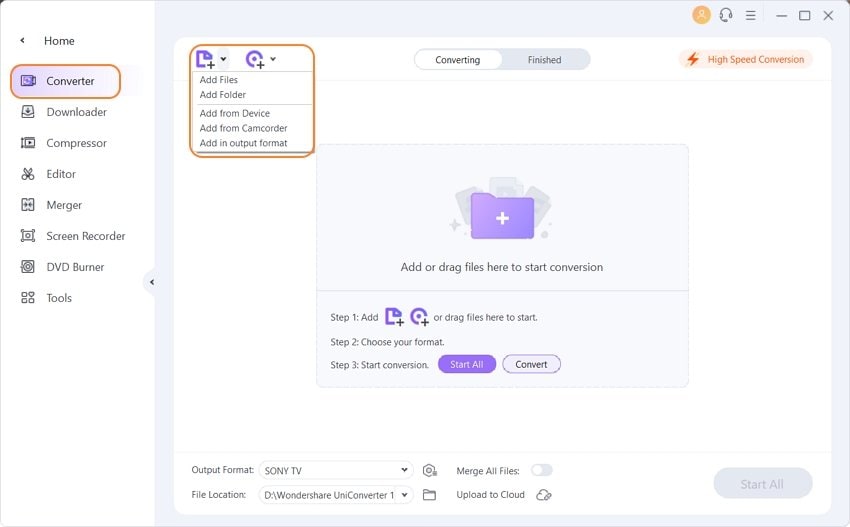
Langkah 2 Edit MP4 sebelum konversi (opsional)
Edit file MP4 sesuai preferensi Anda dengan mengklik alat Editing di bawah thumbnail video. Setelah Anda selesai mengedit, Anda dapat melakukan pratinjau dan membuat pengubahan ketika diperlukan.

Langkah 3 Pilih AVI sebagai keluaran
Sekarang, lanjutkan memilih format keluaran AVI untuk mulai mengkonversi video. Di samping ikon Pengaturan, ada dropdown. Klik untuk memilih AVI sebagai format keluaran di bawah kolom video.
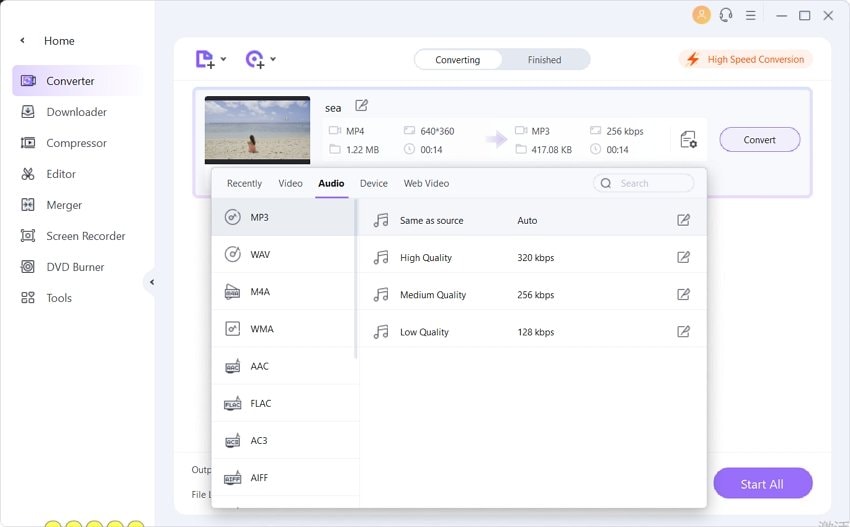
Langkah 4 Mengkonversi MP4 menjadi AVI
Klik tombol Konversi untuk mulai mengkonversi file MP4 menjadi AVI. Konversi akan dilakukan dengan cepat, tergantung pada ukuran file. Setelah selesai mengkonversi, Anda siap melihat video Anda dengan mengklik ikon Lokasi File.

Bagian 4. Tips lebih banyak tentang bagaimana cara mengkonversi MP4 menjadi AVI
1. Bagaimana saya mengkonversi beberapa file MP4 menjadi AVI?
Untuk mengkonversi beberapa file MP4 menjadi AVI, Wondershare UniConverter adalah perangkat lunak yang tepat selama mendukung pemrosesan secara kelompok. Langkah-langkah mengkonversi seperti di bawah ini.
- Buka perangkat lunak dan dari bilah Konverter, klik ikon Tambahkan FIle atau tanda + untuk menambahkan file MP4.
- Perluas daftar Format Keluaran dan pilih AVI dari bilah Video. Juga, pilih resolusi yang diinginkan.
- Pada Lokasi File, pilih folder desktop untuk menyimpan file yang telah dikonversi. Klik tombol Mulai Semua untuk memulai konversi.
2. Bagaimana saya mengkonversi MP4 menjadi AVI pada Mac?
Untuk mengkonversi MP4 menjadi AVI pada Mac, QuickTIme adalah alat yang bagus untuk digunakan. Langkah-langkah untuk menyelesaikan tugas ini tertera di bawah.
- Buka QuickTime pada Mac dan pilih File > Buka File untuk mencari dan menambahkan file AVI.
- Ketuk pada pilihan Ekspor dari bilah File lalu pilih Movie menjadi MPEG-4 pada bagian Ekspor.
- Terakhir, klik tombol Simpan untuk memulai proses konversi.
Download Gratis Download Gratis
 Konversi video MP4 ke format AVI, MOV, MKV, dan 1000+ video/audio.
Konversi video MP4 ke format AVI, MOV, MKV, dan 1000+ video/audio.

Kayla Morrison
staff Editor